![]()
J-Cuts vs L-Cuts
REZUMAT: Acesta este un ghid complet care conține conceptul de J-cuts vs L-cuts, un tutorial pas cu pas pentru a face tăieturi în J și tăieturi în L și multe altele.
Cea mai simplă editare pe care o puteți face este să tăiați un videoclip, ceea ce înseamnă pur și simplu trecerea de la o fotografie la alta. Dar modul de organizare a fotografiilor fără probleme și de a evita editarea discontinuității este o problemă cu care trebuie să se confrunte orice editor, fie că ești profesionist sau începător. Utilizarea diferitelor tehnici de editare poate stiliza și îmbogăți povestea.
Această postare va împărtăși două trucuri grozave de editare video – J-cuts vs L-cuts – care pot adăuga profunzime și profesionalism filmului dvs. și cum să le utilizați într-un cutter video.
Înțelegerea Conceptului de J-Cut vs L-Cut
Un J-Cut este un truc pentru ca audio să conducă videoclipul. Pur și simplu, auziți ce se întâmplă înainte de a vedea ce se întâmplă. Dimpotrivă, un L-Cut este o modalitate de a face ca videoclipul să conducă audio. Acestea fiind spuse, sunetul de la fotografia curentă este transportat la fotografia următoare.
Atât J-cut, cât și L-cut sunt două tipuri de editare split care practic unesc două cadre cu sunet. Și nu sunt instrumentele pe care le poți găsi în panoul de efecte al software-ului tău de editare video, sunt tehnici de editare pe care trebuie să le faci de la zero.
De ce tehnicile de editare numite J-cuts și L-cuts? În mare parte din cauza modului în care piesele sunt afișate pe cronologie. O tăietură în J formează o formă J, iar o tăietură în L formează o formă în L. Mai mult decât atât, ambele pot menține un anumit nivel de continuitate în punctul de editare și pot lăsa sunetul să ghideze publicul.

Luând ca exemplu clipuri L-cut din Fight Club. Când Tyler explică regulile Fight Club, împușcătura nu este întotdeauna blocată asupra lui, ci se schimbă între expresiile și acțiunile celor care se pregătesc să lupte.
În acest fel, publicul nu este doar adus în spațiul în care este localizat personajul prin sunet, ci obține și informațiile vizuale care construiesc întreaga poveste prin cadrele schimbătoare. Mai mult decât atât, poate transmite tensiunea următoarei scene – lupte.
J-Cuts vs L-Cuts – Adăugați Editări Uimitoare Împărțite în Filmul dvs.
După ce ați înțeles definiția tăierilor în J și în L, veți afla cum să obțineți aceste sfaturi și trucuri despre lucrul în film folosind VideoProc Vlogger în această parte. În timp ce puteți utiliza orice program de editare video neliniar, atâta timp cât doriți. Și data viitoare când vezi un film sau un documentar, vezi dacă poți spune aceste trucuri!
Cum să Utilizați J-Cuts și L-cuts Folosind VideoProc Vlogger
Pasul 1. Descărcați și instalați VideoProc Vlogger pe computer, dacă nu ați făcut-o încă.
Pasul 2. Lansați editorul video neliniar – VideoProc Vlogger și creați un proiect nou, în care puteți seta rezoluția imaginii.
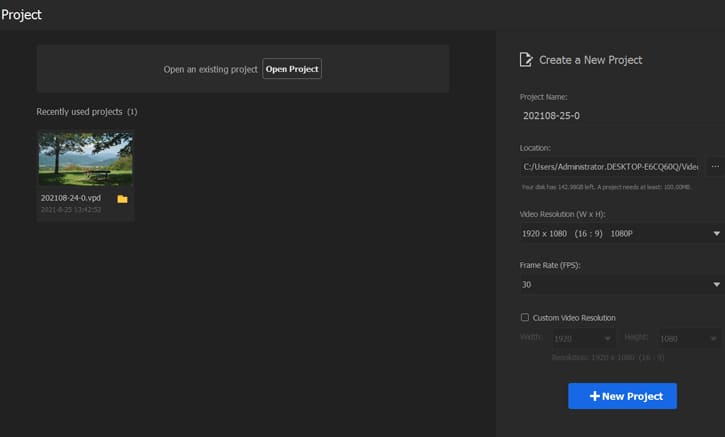
Pasul 3. Încărcați fișierele media în bibliotecă.
Pasul 4. Adăugați J-Cuts și L-cuts la film. Trageți sursele video în cronologie. Faceți o selecție pentru toate clipurile > faceți clic dreapta pe mouse > separați clipurile video în afară de audio selectând Detașare audio (o bifă în față). Pentru a face acest lucru, puteți muta individual clipul video sau audio.
Pentru a aplica o tăietură J care începe audio înainte de clipul video, ar trebui să trageți și să suprapuneți puțin al doilea clip audio și să micșorați al doilea clip video până la punctul care este sincronizat. Pentru a face o tăietură în L, faceți lucrurile în sens invers. Trageți și suprapuneți al treilea clip video puțin înainte și restrângeți al treilea clip audio până la punctul care este sincronizat.
Pentru a netezi tranziția J-cut vs L-cut, se recomandă să adăugați tranziții audio la punctele de editare printre clipurile audio.
Pasul 5. Redați și exportați fișierul de ieșire. Odată aplicate tranzițiile, faceți clic pe butonul Export în fereastra de export, unde puteți seta parametrii fișierului exportat și, în sfârșit, alegeți butonul Start pentru a procesa fișierul editat.
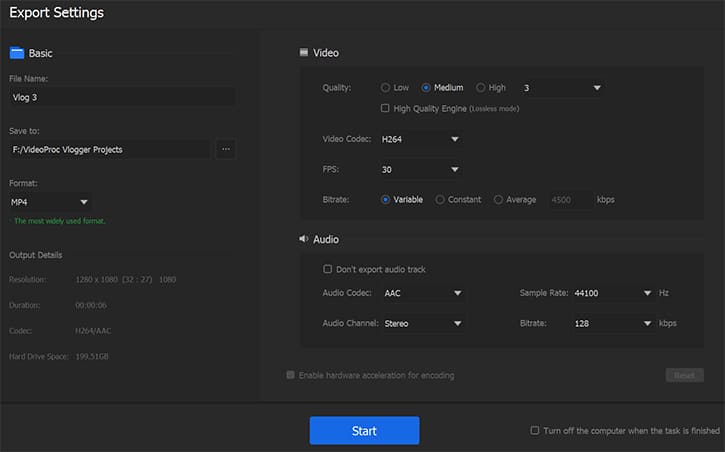
Redați și exportați fișierul de ieșire
Odată ce tranzițiile sunt aplicate, accesați pagina Livrare > selectați un format de ieșire în fereastra Setări de randare > selectați Adăugare la coada de randare > Faceți clic pe Începeți redarea din stânga.
J-Cuts vs L-Cuts – Întrebări Frecvente
Unde Este Locul Potrivit Pentru a Utiliza J-Cuts și L-Cuts?
Tăieturile în J și în L vă permit să divizați o conversie pentru a crea un flux mai natural. Prin urmare, aproape fiecare film folosește un anumit grad de tăieturi în J și tăieturi în L. În plus, tăieturile în J și în L funcționează excelent pentru următoarele situații.
- Tranziții de scenă, cum ar fi secvența de vis și flashback-uri;
- Deschidere și închidere puternică;
- Întăriți sensul cuvintelor, cum ar fi recitarea și narațiunea.
Ce Alte Tipuri de Tăieturi Mai Găsim Într-un film?
Există 11 tipuri de tăieturi utilizate în mod obișnuit în filme. Să vedem care:
- Jump Cut. Pare o comutare bruscă între două fotografii care sunt similare în conținut și încadrare.
- Match Cut. O tăietură care mută o fotografie la o fotografie similară care este aceeași cu acțiunea, compoziția sau chiar dialogul.
- Cross cut. Poate comuta înainte și înapoi între cele două scene.
- Smash Cut. O tranziție care trece de la loviturile intensive la cele blânde.
- Invisible Cut. Este o tăietură care folosește umbra pentru a ascunde tranziția scenei, provocând iluzia aceleiași scene.
- Cutting on action. O tranziție care comută între două cadre în timp ce mișcarea este încă în cadru.
- Cut. Cadrul este tăiat mai întâi la o fotografie inserată, apoi înapoi la cadrul original.
- Fade in/Fade out. O tranziție care trece de la o fotografie la alta trecând treptat la alb sau negru către ecran.
- Dissolve. Se suprapune de la o fotografie la alta.
- Iris. Este o ștergere folosită pentru a comuta fotografii sau pentru a mări prin luarea unui cerc în creștere sau micșorare.
- Wipe. O tranziție care comută între fotografii folosind o formă specială.




